
时间:2023-03-28 编辑:笑话
使用GIF动画这种简捷的表现方式,解析了日常应用中经常需要用到的小技巧,通俗易懂,观看方便。
1、在Excel表头设置斜线:
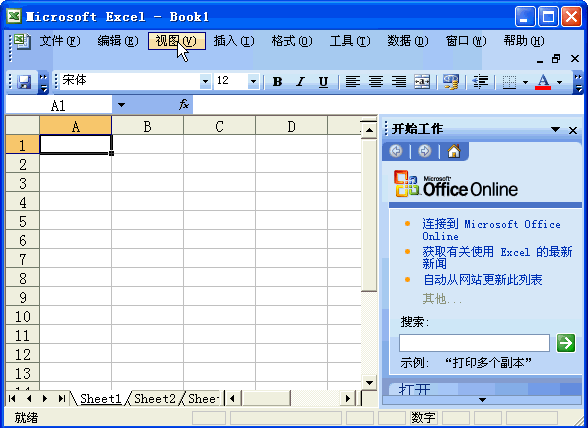 Excel超实用小技巧动画1
Excel超实用小技巧动画12、在Excel中插入水印:
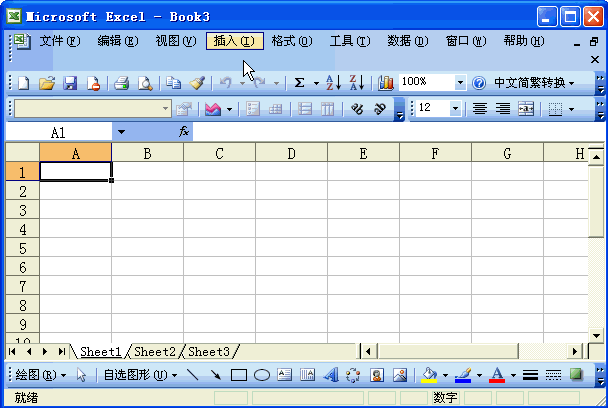 Excel超实用小技巧动画2
Excel超实用小技巧动画23、在Excel中将图片设置为背景:
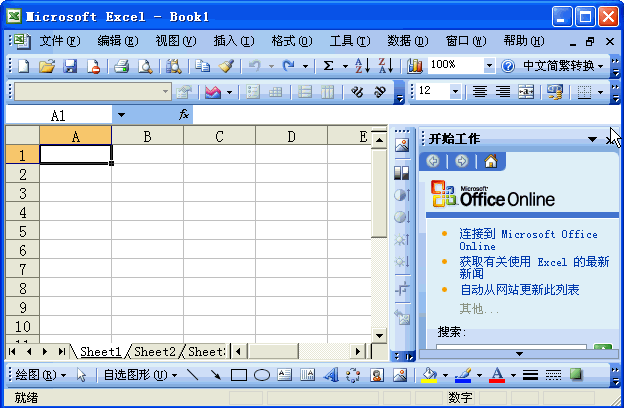 Excel超实用小技巧动画3
Excel超实用小技巧动画34、在Excel单元格中实现金额的大写:
(假设对A1中的数字进行转换)=IF(ROUND(A1,2)<0,"无效数值",IF(ROUND(A1,2)=0,"零",IF(ROUND(A1,2)<1,"",TEXT(INT(ROUND(A1,2)),"[dbnum2]")&"元")&IF(INT(ROUND(A1,2)*10)-INT(ROUND(A1,2))*10=0,IF(INT(ROUND(A1,2))*(INT(ROUND(A1,2)*100)-INT(ROUND(A1,2)*10)*10)=0,"","零"),TEXT(INT(ROUND(A1,2)*10)-INT(ROUND(A1,2))*10,"[dbnum2]")&"角")&IF((INT(ROUND(A1,2)*100)-INT(ROUND(A1,2)*10)*10)=0,"整",TEXT((INT(ROUND(A1,2)*100)-INT(ROUND(A1,2)*10)*10),"[dbnum2]")&"分")))
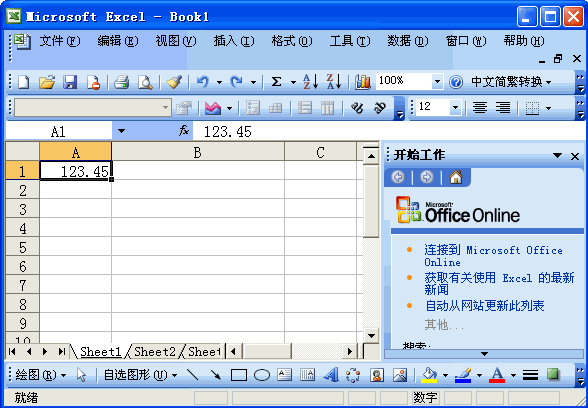 Excel超实用小技巧动画4
Excel超实用小技巧动画4Excel相关攻略推荐:
Excel如何制作一个随数据变化的圆环比例图?绘制一个随数据变化的圆环比例图教程分享
以上就是小编为您带来的全部内容,更多资讯关注游戏爱好者。